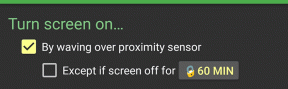Sådan bruges Hot Corners på Mac
Miscellanea / / November 29, 2021
Selvom der er mange måder at starte apps på, tilbyder Apple macOS en unik måde at åbne nogle af dem ved hjælp af Hot Corners. Som navnet antyder, vil en specifik app startes ved at tage musemarkøren til hjørnerne. Det er en fordel, hvis det er konfigureret korrekt. Læs videre for at vide mere om Hot Corners-funktionen i macOS.

Når du har konfigureret denne funktion, vil du opdage, at det er blevet meget mere overskueligt at få adgang til alt, hvad du har brug for. For eksempel kan du indstille pauseskærme og komme til apps, plus mere, blot ved at flytte pegefeltet.
Vi viser dig, hvordan du bruger Hot Corners på din Mac. Til at begynde med vil vi vise, hvordan du aktiverer og konfigurerer dem, sammen med måder, du kan deaktivere dem, hvis det er nødvendigt.
Sådan aktiveres Hot Corners
Hvis du vil aktivere Hot Corners, er processen for at gøre det relativt ligetil. Alt du skal gøre er at følge nedenstående trin.
Trin 1: På din computer skal du klikke på Apple-logoet i øverste venstre hjørne.

Trin 2: Fra rullemenuen skal du gå til Systemindstillinger.

Trin 3: Når du er i Systemindstillinger, skal du gå til Desktop & Pauseskærm > Pauseskærm.

Trin 4: I nederste højre hjørne af vinduet skal du klikke på indstillingen kaldet Hot Corners.

Trin 5: I Hot Corners-menuen vil din computer præsentere dig for fire muligheder. I hvert hjørne har du mulighed for at vælge fra en rullemenu med muligheder. Tryk på de blå knapper med to pile, og vælg dem, der passer bedst til dine behov.

Trin 6: Når du er tilfreds med alt, skal du klikke på OK. Du kan derefter lukke appen Systemindstillinger.
Når du har aktiveret dine Hot Corners, skal du blot flytte markøren til det hjørne, du har brug for.
En anden måde at få adgang til Hot Corners på din Mac er ved at klikke på Mission Control, når du er i Systemindstillinger. Herfra skal du vælge Hot Corners nederst til venstre. Når du har gjort begge dele, kan du begynde at tilføje kommandoer som ovenstående.
Også på Guiding Tech
Sådan konfigureres Hot Corners
Når du lærer at bruge Mac Hot Corners, er det vigtigt at vide, hvad dine muligheder er. Du kan vælge mellem ni forskellige funktioner, herunder:
- Går til notifikationscenteret.
- Åbner dine app-vinduer.
- Går til Mission Control.
Også på Guiding Tech
Når du har valgt en Hot Corner-funktionalitet, skal du ikke bekymre dig - du behøver ikke at blive ved med det for evigt, hvis du ikke vil. Og det kræver en lille indsats at konfigurere alt.
For at konfigurere din Macs Hot Corners skal du blot følge disse trin.
Trin 1: Gå tilbage til appen Systemindstillinger, før du udfører handlingen Skrivebord og pauseskærm > Pauseskærm igen.
Trin 2: Gå til sektionen Hot Corners.
Trin 3: Fra rullemenuen skal du ændre funktionen for et hjørne, hvor du vil gøre dette.

Trin 4: Gentag ovenstående trin for alle de hjørner, du vil ændre.
Trin 5: Klik på den blå OK-knap og afslut Systemindstillinger.
Det er også værd at bemærke, at du kan lade nogle af dem være tomme, hvis du ikke ønsker, at alle fire hjørner skal have en anden funktion.
Sådan deaktiveres Hot Corners
Selvom Hot Corners er ekstremt nyttige, vil du måske også opleve, at de på et tidspunkt bliver lidt af en plage for dig. Hvis dette er tilfældet, så frygt ikke, fordi det er lige så nemt at deaktivere dem, som det var at konfigurere dem.
Alt du skal gøre er at gå gennem trinene nedenfor for at slukke dem.
Trin 1: Gå til Systemindstillinger. Naviger tilbage til menuen Pauseskærme ved at følge de trin, vi har angivet i de to foregående afsnit.
Trin 2: På hvert af hjørnerne, hvor noget er valgt, skal du klikke på dem.

Trin 3: Nederst på listen over muligheder vil du se et "-" symbol. Klik på dette.
Trin 4: Når du har gentaget processen for hvert hjørne, skal du klikke på OK og lukke Systemindstillinger.

Brug Hot Corners med omtanke på Mac
Så der har du det. Nu ved du, hvordan du bruger Hot Corners på din Mac. Vi har gennemgået måder, du kan aktivere dem på, sammen med tilpasning baseret på dine personlige præferencer. Du ved også, hvordan du deaktiverer Hot Corners, hvis du har brug for det.
Brug af denne funktion vil hjælpe dig med at få adgang til apps, du har brug for med mere lethed, og kan også lade dig aktivere din pauseskærm uden at skulle vente et stykke tid. Så nu ved du, hvordan du bruger Hot Corners på Mac, hvorfor ikke prøve det?